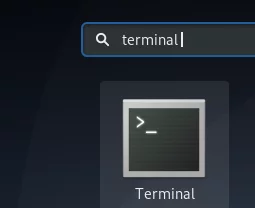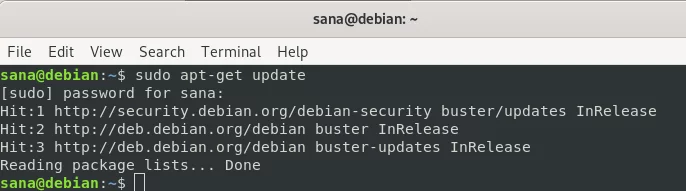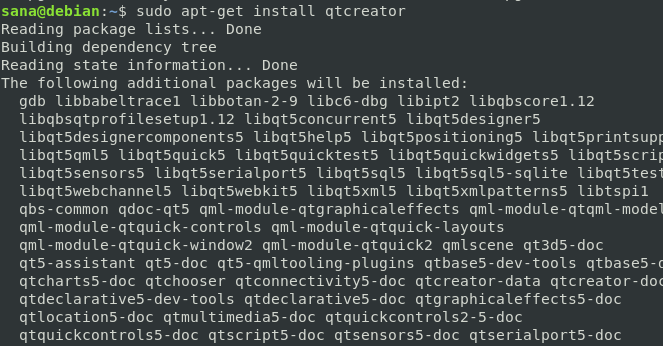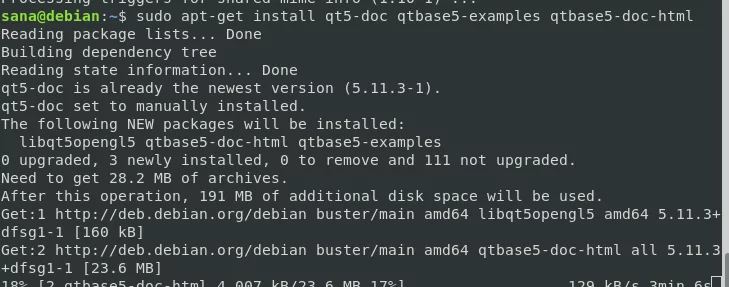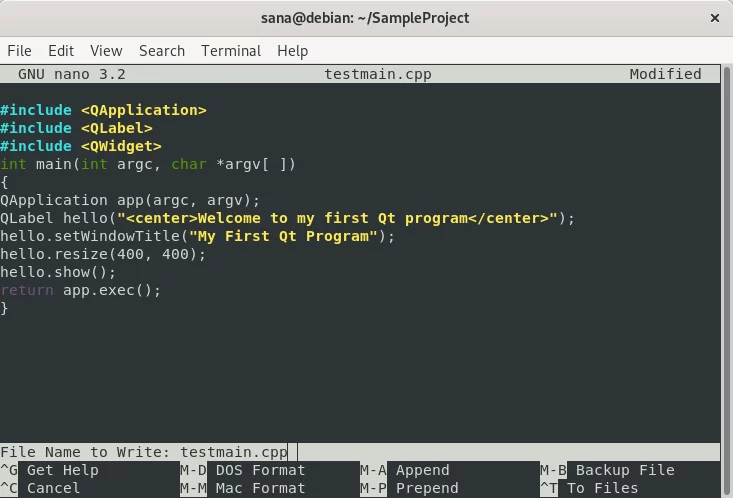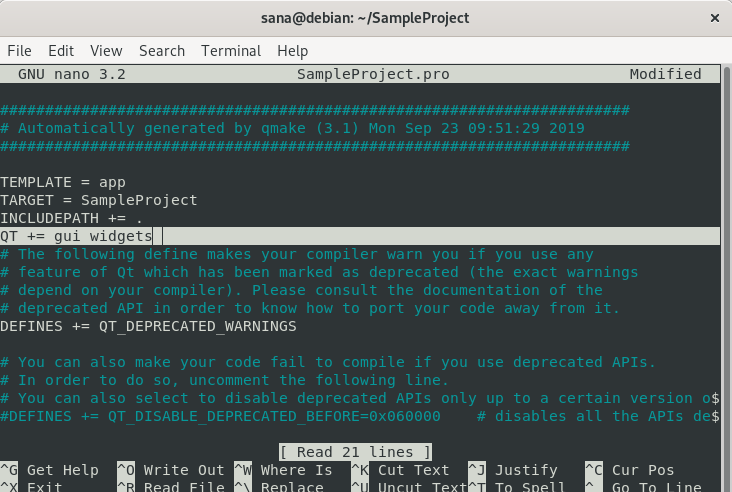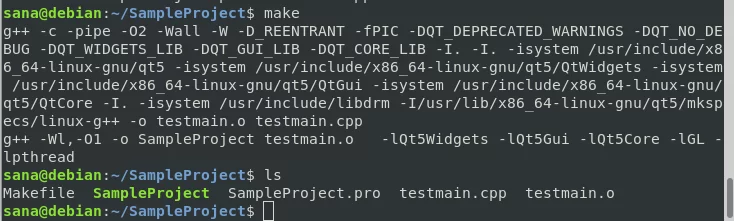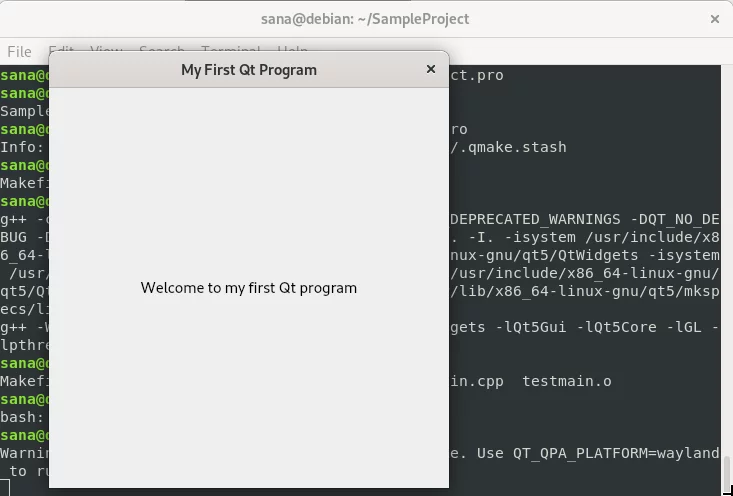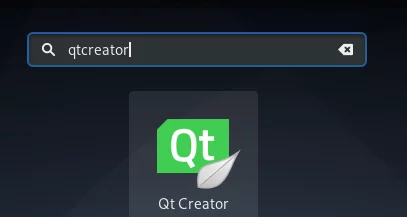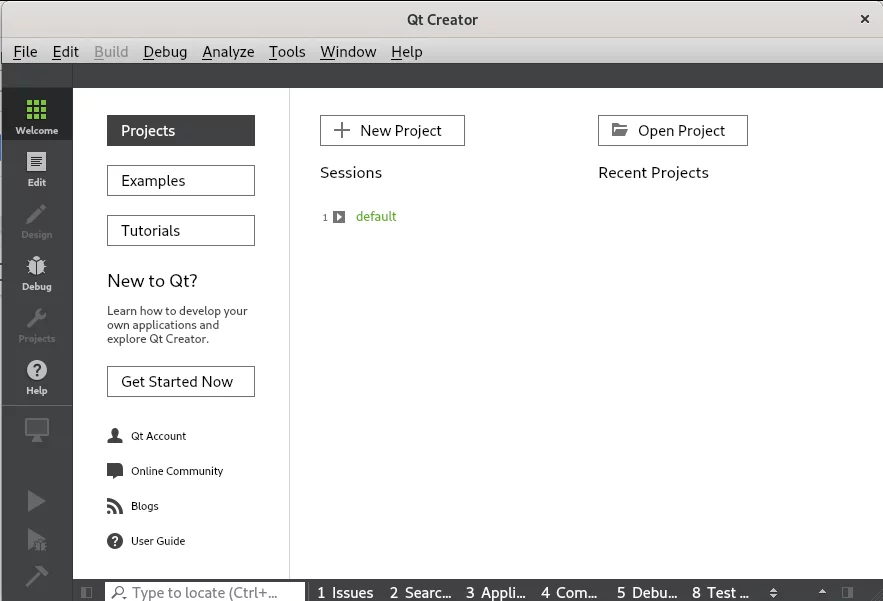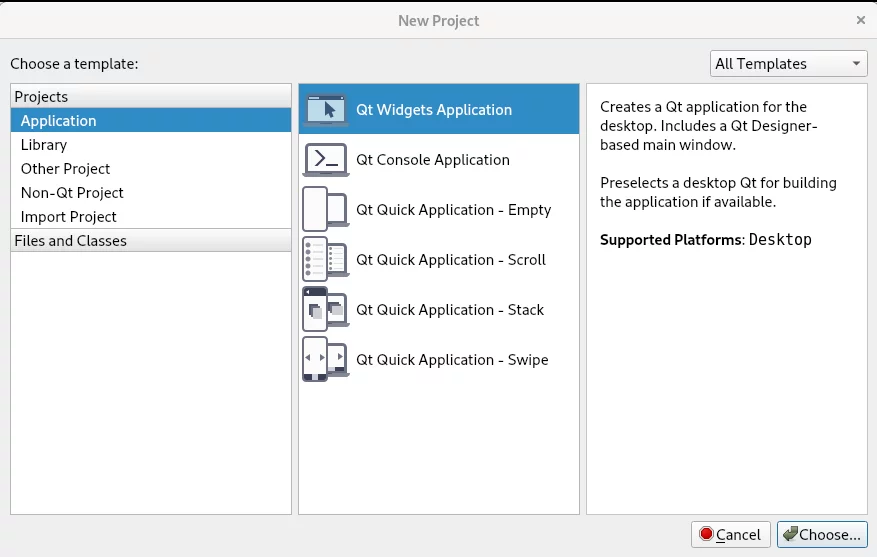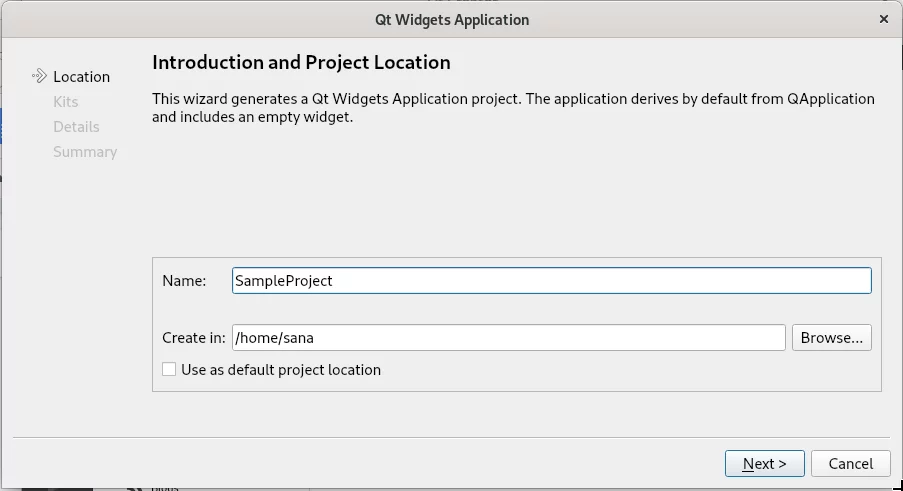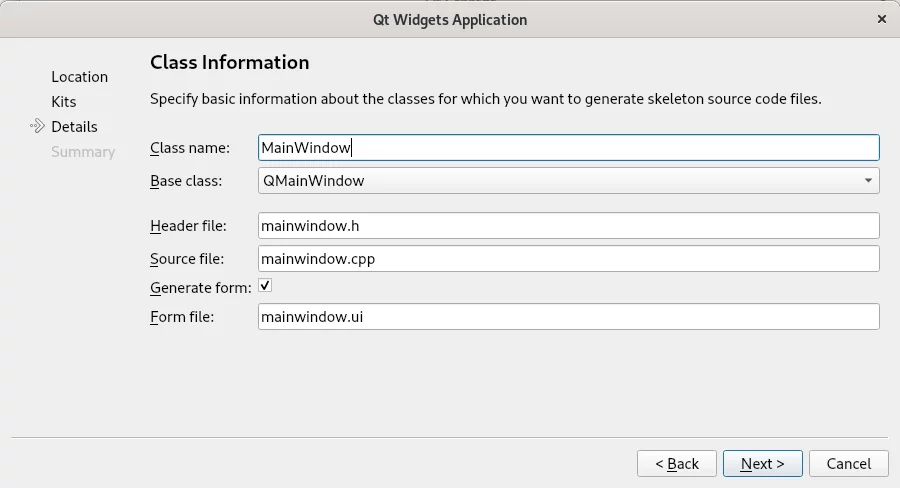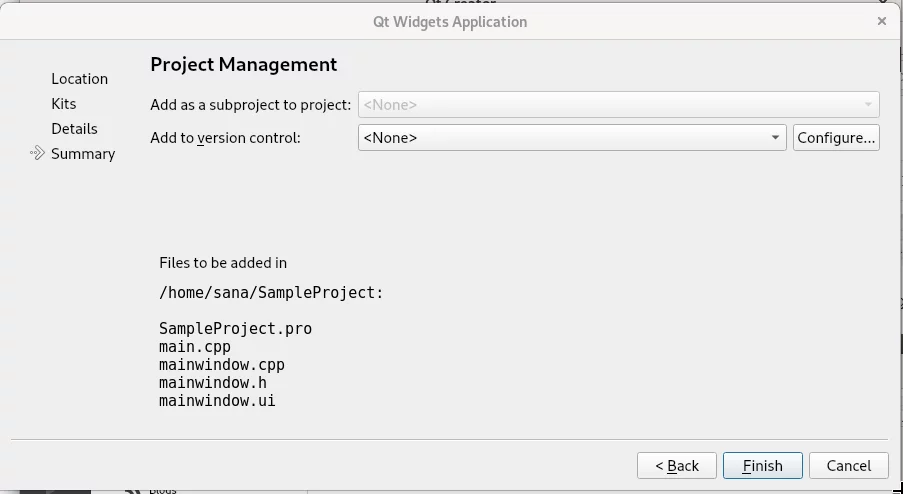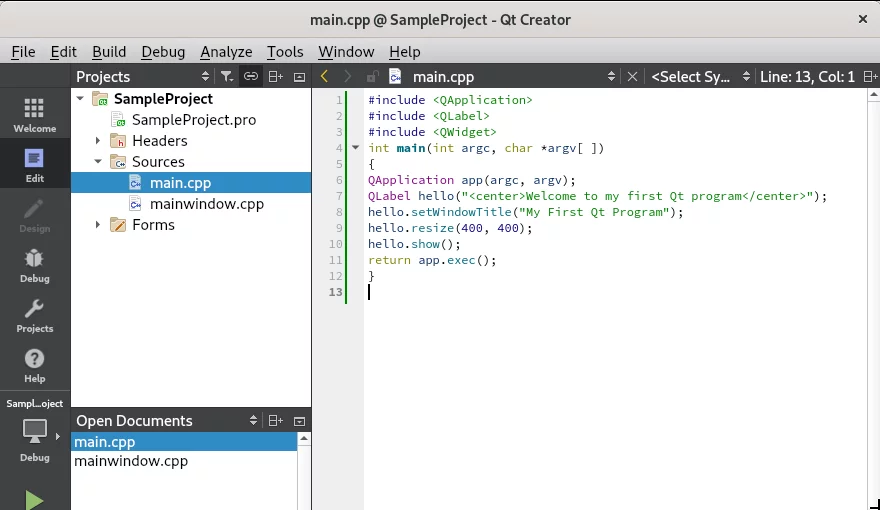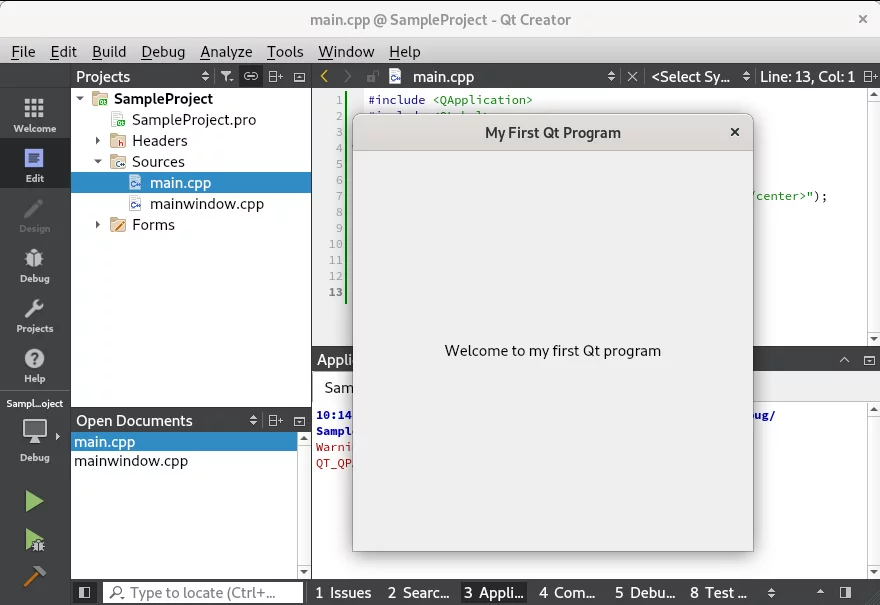如何在 Debian 10 中编写并运行您的第一个 Qt 程序
Qt 是一个免费、开源、跨平台的桌面、嵌入式和移动应用程序开发框架。它支持多种平台,如Linux、OS X、Windows、VxWorks、QNX、Android、iOS、BlackBerry、Sailfish OS 等。不仅仅是一种编程语言。 Qt 是一个用 C++ 编写的框架。元对象编译器是一种预处理器,用于通过信号和槽等功能扩展 C++ 语言。在编译步骤之前,MOC 解析用 Qt 扩展的 C++ 编写的源文件,并从中生成符合标准的 C++ 源代码。因此,框架本身和使用它的应用程序/库可以由任何符合标准的 C++ 编译器(如 Clang、GCC、ICC、MinGW 和 MSVC)进行编译。
在本文中,我们将首先介绍如何通过命令行安装Qt Creator。然后,我们将解释如何编写一个简单的 Qt Hello World 程序并运行它:
- 命令行
- Qt 编译器 GUI
我们已在 Debian 10 Buster 系统上运行本文中提到的命令和过程。
安装 Qt Creator
让我们首先安装 Build Essential,它是一个元包,可让您在 Debian 中安装和使用 C++ 工具。
通过应用程序启动器搜索栏打开 Debian 命令行、终端,如下所示:
然后以 sudo 身份运行以下命令,以便使用 Internet 的索引更新本地存储库索引:
sudo apt-get update此命令允许您安装 Internet 上可用的最新可用软件包。
现在,以 sudo 身份运行以下命令以安装 Build Essential 软件包:
sudo apt-get install build-essential请注意,只有授权用户才能在 Debian 上添加、删除、更新和配置软件。请提供您的密码,并在系统提示您选择继续安装时输入 Y。
接下来,以 sudo 身份运行以下命令,以安装 Qt Creator 软件包,其中包含用于创建和执行 Qt 项目的 UI 和命令行工具。
sudo apt-get install qtcreator当系统提示您选择继续安装时,请输入 Y。
如果您希望使用 Qt 5 作为默认的 Qt Creator 版本,请运行以下命令:
sudo apt-get install qt5-default当系统提示您选择继续安装时,请输入 Y。
为了稍后部署更复杂的项目,您将需要安装 Qt 文档和示例。您可以通过以 sudo 身份运行以下命令来执行此操作:
sudo apt-get install qt5-doc qtbase5-examples qtbase5-doc-html- qt5-doc:此包包含 Qt 5 API 文档。
- qtbase5-examples:此包包含 Qt Base 5 示例。
- qtbase5-doc-html:此包包含 Qt 5 Base 库的 HTML 文档。
当系统提示您选择继续安装时,请输入 Y。
您现在可以使用 Qt Creator 命令行和 UI 工具了!
您的第一个 Qt 程序;从终端编写和编译
像我这样精通终端的人总是在寻找终端本身内所有编程问题的解决方案。毕竟,从 Debian 命令行编写和编译 Qt 程序非常简单。请按照以下步骤从终端编写并执行简单的 Qt 程序。
第1步:创建项目目录
让我们首先创建一个工作目录,稍后将用作 Qt 项目的项目目录。
mkdir SampleProject当然,您可以根据自己的意愿选择项目和文件名。当您按照本教程的步骤进行操作时,请保持一致并小心对待它们。
步骤2:在项目目录下创建.cpp文件
通过以下命令移动到新创建的项目目录:
cd SampleProject然后,通过nano编辑器在此目录中创建一个主.cpp文件,如下所示:
nano testmain.cpp当然,您可以使用任何您喜欢的文本编辑器来实现此目的。
在空白文件中,复制此 Qt 程序,其唯一目的是在窗口上打印一行标题为“My First Qt Program”的句子。
#include <QApplication>
#include <QLabel>
#include <QWidget>
int main(int argc, char *argv[ ])
{
QApplication app(argc, argv);
QLabel hello("<center>Welcome to my first Qt program</center>");
hello.setWindowTitle("My First Qt Program");
hello.resize(400, 400);
hello.show();
return app.exec();
}提示:您可以通过从此处选择此代码来复制它,然后使用 Ctrl+Shift +V 快捷键将其粘贴到文件中。或者,您可以使用文件右键菜单中的“粘贴”选项粘贴选定的测试。
使用 Ctrl+X 快捷键退出文件,然后输入 Y 并按 Enter 键保存文件。
第三步:创建Qt项目文件
保存文件后,运行以下命令以创建 Qt 项目文件:
qmake -project运行ls命令会显示上述命令在项目目录下创建了一个名为SampleProject.pro的文件。该项目文件是 Qt 项目的基本框架文件,可以出于复杂目的进行编辑。
第四步:对Qt项目文件进行一些配置
由于我们想从命令行编译项目,因此需要将以下行添加到 .pro 文件中。
| QT += gui widgets |
在nano编辑器中打开SampleProject.pro文件,如下所示:
sudo nano SampleProject.pro添加上述内容并按 Ctrl+X 保存文件,然后输入 Y 并按 Enter。
第 5 步:运行 qmake 使项目特定于平台
要使 .pro 文件特定于平台,您需要在项目文件上运行以下命令:
qmake SampleProject.pro这将在项目目录中创建一个名为“Makefile”的文件。您可以通过运行 ls 命令来验证这一点,就像我所做的那样。
第 6 步:为项目创建可执行的 Qt 文件
下面的 make 命令将帮助您将 Makefile 编译成可执行程序。
make假设您的项目中没有错误,此命令应在您的工作目录中创建一个可执行程序。您可以通过运行 ls 命令来验证这一点,就像我所做的那样。
绿色的 SampleProject 文件是我的可执行 Qt 程序。
第7步:运行可执行文件
最后,我们准备通过终端运行上一步中创建的可执行文件。运行以下命令来执行此操作:
./SampleProject这是程序的输出:
带有我们在代码中提供的标题和标签的窗口!
您的第一个 Qt 程序,从 Qt Creator UI 编译
如果您有兴趣从 Qt Creator UI 执行相同的程序,请按照以下过程操作:
通过系统应用程序启动器搜索(如下所示)或直接通过应用程序列表启动 Qt Creator 应用程序。
您甚至可以通过在终端中输入以下命令来启动它:
qtcreator该应用程序将在以下视图中打开。
通过单击以下“项目”视图中的“新建项目”按钮来创建一个新项目:
这将打开新文件或项目视图,如下所示:
我们将在这里为我们的项目选择一个模板。单击“项目”面板中的“应用程序”选项 temp,然后选择“Qt Widgets 应用程序”作为模板。该模板为桌面创建一个 Qt 应用程序。它包括一个基于 Qt Designer 的主窗口。做出选择后单击“选择”按钮;这将打开以下 Qt Widgets 应用程序视图:
输入 Qt 项目的名称并指定要创建它的位置。然后点击下一步;它将打开以下视图供您选择套件:
确保选择 Desktop 作为套件,然后单击“下一步”。然后,您将看到以下班级信息:
当然,您可以根据自己的意愿更改类名,但对于您的第一个 Qt 程序,我们更希望您使用默认文件名。单击下一步,您将看到以下项目管理详细信息:
单击“完成”按钮,您就可以开始处理您的第一个 Qt 项目了。
Qt Creator 将默认打开您的 mainwindow.cpp 文件。单击最左侧面板中显示的项目层次结构中的 main.cpp 文件。在 main.cpp 文件中,将现有代码替换为以下代码:
#include <QApplication>
#include <QLabel>
#include <QWidget>
int main(int argc, char *argv[ ])
{
QApplication app(argc, argv);
QLabel hello("<center>Welcome to my first Qt program</center>");
hello.setWindowTitle("My First Qt Program");
hello.resize(400, 400);
hello.show();
return app.exec();
}您的项目窗口应如下所示:
使用 Ctrl+S 快捷键或从“文件”菜单中选择“保存”来保存文件。
最后,使用 Ctrl+R 快捷键或从“构建”菜单中选择“运行”来运行项目。
您的程序将被编译并运行,您将能够看到以下输出:
带有我们指定标题和标签的窗口!
因此,这就是您编写、编译和运行您的第一个 Qt 程序所需了解的全部内容。您可以根据您的项目需求和个人喜好,选择命令行还是UI方式更适合您。